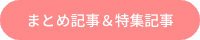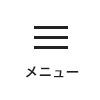スマホの写真がいっぱい!簡単にデータを整理する方法

スマホのストレージ不足に悩む人に向けて、データ整理やバックアップの方法を紹介。

スマホを使っていると、気づけば写真や動画でストレージがいっぱいになり、「空き容量が不足しています」と警告されること、ありませんか?今回は、そんな悩みを解決するために、簡単に写真データを整理し、バックアップする方法をご紹介します。
目次
写真を整理する第一歩:いらないものを削除

まずはスマホの中を見直しましょう。
古いスクリーンショットや、何度も撮り直した同じような写真など、不要なものを削除するだけで容量を大幅に節約できます。
【ポイント】
- スクリーンショットをチェック:情報としての役割が終わったものは削除。
- 連写モードの写真を精査:ベストショット以外は削除。
- 動画を確認:見返す予定がない動画や、短いクリップを整理。
自動バックアップで安心&手間なし

削除するのが不安なら、まずはデータをバックアップしましょう。
無料で使えるクラウドサービスを利用すれば、写真を安心して保存できます。
【おすすめのクラウドサービス】
- Google フォト(Android / iPhone対応)
- 容量:無料プランは15GB(Googleアカウント共有)
- 特徴:自動バックアップ&AIによる写真整理機能
- iCloud 写真(iPhoneユーザー向け)
- 容量:無料プランは5GB(追加購入可能)
- 特徴:Appleデバイス間で同期が簡単
- Amazon Photos(Amazonプライム会員向け)
- 容量:無制限(写真のみ)
- 特徴:プライム会員なら無料で利用可能
【バックアップの設定方法】
- アプリをダウンロード(例:Google フォト)。
- アカウントにログイン。
- 自動バックアップを「オン」にする。
- Wi-Fi接続時にのみアップロードする設定をするとデータ通信量の節約に。
パソコンや外付けHDDで写真を保存
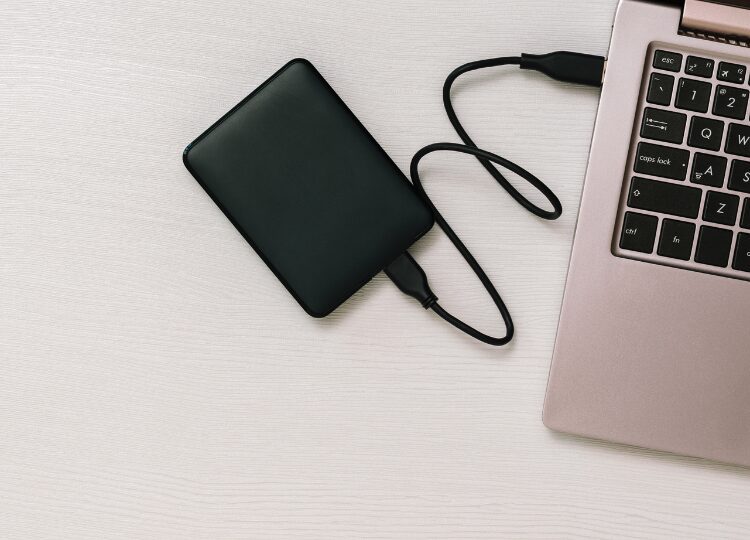
クラウド以外にも、パソコンや外付けHDDを使って写真を保存する方法があります。
【パソコンに保存する方法】
- USBケーブルでスマホをパソコンに接続。
- スマホ内の「DCIM」フォルダを開く。
- 写真データをパソコン内の任意のフォルダにコピー。
【外付けHDDで保存する方法】
- 外付けHDDをパソコンに接続。
- パソコン内にコピーした写真データをHDDに移動。
写真を整理するアプリを活用

-
写真整理専用のアプリを使うと、重複写真や不要な写真を簡単に見つけられます。
【おすすめアプリ】
- Remo Duplicate Photos Remover(Android / iPhone)
- 重複写真をスキャンして削除。
- Photo Cleaner(iPhone向け)
- 大容量写真や不要なスクリーンショットを効率的に整理。
- Remo Duplicate Photos Remover(Android / iPhone)
写真整理を習慣化するコツ

最後に、整理を習慣化することで、ストレージ不足の悩みから解放されます!
【習慣化のヒント】
- 月1回の整理日を決める:例えば毎月末に写真を整理。
- 撮影後すぐに確認:不要な写真はその場で削除。
- バックアップも定期的に:クラウドかパソコン、どちらかに必ず保存。
まとめ
スマホの写真データを整理するのは、少し手間に感じるかもしれませんが、コツをつかめば簡単です。
不要な写真を削除し、クラウドやパソコンにバックアップをとれば、ストレージを確保しつつ、大切な思い出も守れます。
ぜひ今回の方法を試して、スマホをすっきりさせてみてくださいね!